Quando estivermos prontos para começar a trabalhar em uma nova sessão em nosso Windows 10 PC, tudo o que precisamos fazer é pressionar o botão Iniciar no computador. Nesse momento o sistema iniciará o processo de download e após alguns segundos poderemos começar a trabalhar. Porém, há usuários que gostariam de ter mais controle sobre todo esse processo de que estamos falando. É por isso que a seguir veremos como conhecer em detalhes todos os Dados de inicialização do Windows 10 .
Isso será útil tanto para usuários domésticos que desejam ter maior controle sobre a inicialização de seus computadores, quanto para seus administradores. E é preciso ter em mente que com todas essas informações em nossas mãos, teremos a possibilidade de otimizar esse processo e de fazer com que seja mais rápido. Na verdade, esta é uma das tarefas que mais Windows 10 os usuários buscam. Especificamente, referimo-nos a tentar otimizar o funcionamento geral do sistema, e o mesmo acontece com sua inicialização.

Gerenciar inicialização do Gerenciador de Tarefas
Se nos concentrarmos no próprio sistema de Redmond, para dizer que para gerenciar o startup eles nos oferecem uma funcionalidade útil. Aqui nos referimos ao chamado gerenciador de tarefas, um elemento muito importante no Windows que nos permite fazer muitas mudanças no comportamento de Microsoft Programas. Um deles é o que se refere diretamente ao início do sistema.
Para tudo isso, basta ir até a guia chamada exatamente Home. Nele, especificamente no canto superior direito, encontramos o tempo de inicialização do BIOS. Mas o mais interessante aqui é a lista de aplicativos que são carregados por padrão com o próprio sistema operacional. Portanto, a partir da seção em que estamos, teremos a oportunidade de habilitar ou desabilitar programas . Como você pode imaginar, isso será muito útil para tornar a inicialização do Windows mais fluida.
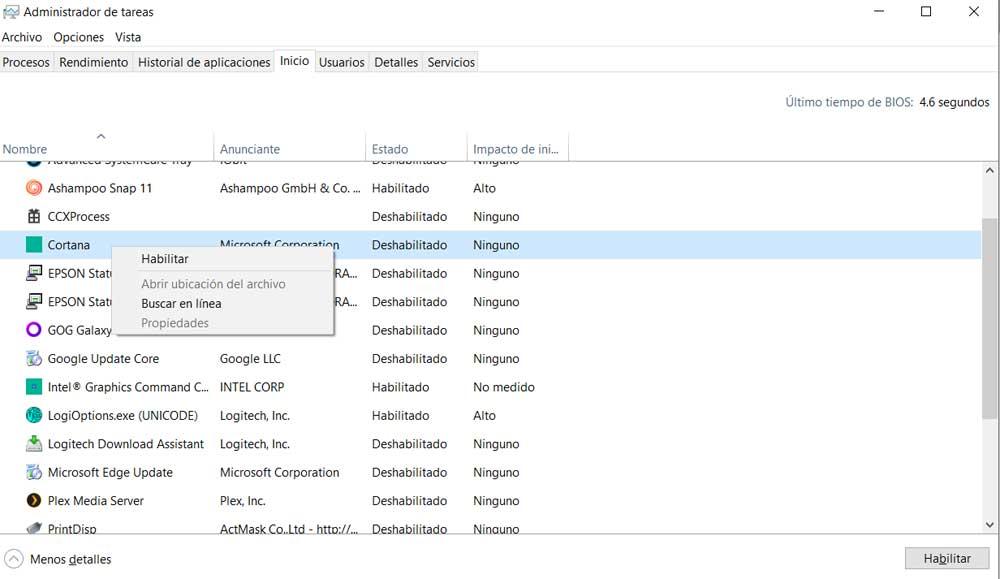
Porém, apesar da utilidade que o Gerenciador de Tarefas do Windows propõe neste sentido, para quem quiser ir um pouco mais além, nós iremos ajudá-lo. O que devemos ter em mente é que para conhecer em primeira mão todos os dados de boot do sistema de forma mais profunda, teremos que utilizar um software de terceiros.
Ver dados de inicialização do Windows
Especificamente, agora nos referimos ao software chamado BootPerformanceView. Na verdade, é um programa gratuito que nos permitirá coletar uma boa quantidade de dados sobre o que estamos falando. Para se ter uma ideia, desta forma podemos ter na tela os tempos de boot do sistema, o núcleo , drivers instalados ou os dispositivos, todos no Windows 10.
Para lhe dar uma ideia mais aproximada de tudo isso, o que este software faz é manter um registro de todas as operações de inicialização do Windows. Desta forma, se precisarmos, obteremos um relatório muito completo com todas essas informações de que necessitamos. Ao mesmo tempo, vale a pena saber que podemos exportar tudo isso de uma forma simples para armazená-lo ou tratá-lo em outros ambientes ou programas. Em primeiro lugar, tudo o que temos que fazer é baixar o problema que mencionamos, BootPerformanceView, de seu website oficial .
Dados que obtemos sobre a inicialização do sistema
Portanto, se precisarmos conhecer a fundo esses dados relacionados à inicialização do sistema operacional e alguns de seus componentes, basta executar este aplicativo. Nesse momento teremos acesso a uma lista com todos os parâmetros da sequência de boot com todos os detalhes.
Como mencionamos antes, esta informação pode ser útil para nós na otimização deste processo que executamos quase diariamente. Da mesma forma, os administradores do sistema terão a capacidade de auditar Computadores e servidores Windows para problemas relacionados à inicialização e inicialização do kernel. Tudo isso graças ao fato de que o software pode mostrar com precisão quando um determinado processo de boot começou e quando terminou, entre outras coisas.
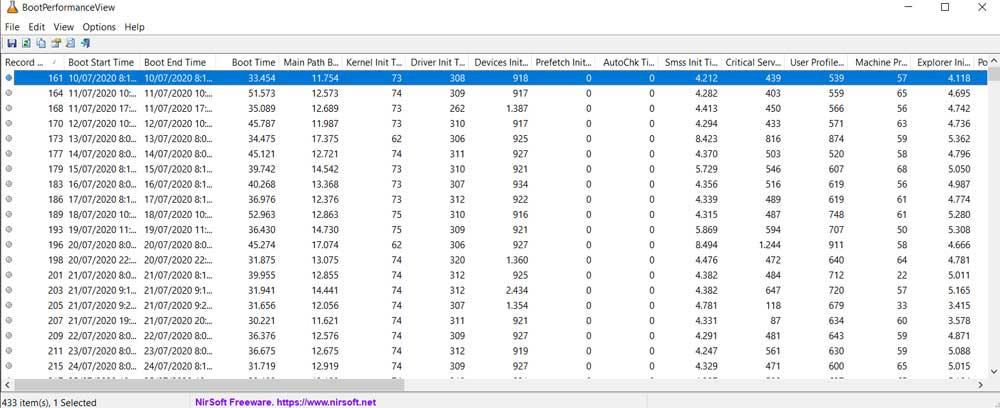
Além dos tempos de boot, drivers e inicialização do kernel, também podemos ver o tempo de processamento do perfil do usuário, ou o tempo de início da pré-busca. Também na tela encontramos o tempo de processamento do perfil, a inicialização do Explorer tempo, tempo de inicialização do sistema PNP, timeout de login do usuário, etc. Vale ressaltar que todos esses tipos de dados estão devidamente catalogados por colunas. Ao mesmo tempo, é importante ressaltar que essas colunas podem ser ordenadas em ordem crescente e decrescente, bastando clicar em seu cabeçalho.
Como lidar com os dados de inicialização do Windows
Como podemos ver desde o início, a poderosa aplicação a que nos referimos vai nos mostrar uma grande quantidade de dados no Windows. Então dependerá de nós sabermos como interpretá-los corretamente ou não. Com tudo e com isso e para nos facilitar as coisas, o mesmo software nos oferece uma série de funções adicionais para que possamos trabalhar com tudo isso com mais conforto.
O que queremos dizer com isso é que podemos gerar um relatório em Formato HTML para armazená-lo se desejarmos. Além disso, este relatório pode conter apenas os campos selecionados, ou todos os dados de inicialização coletados pelo programa. Para fazer isso, basta ir ao menu Exibir e selecionar a opção Relatório HTML.
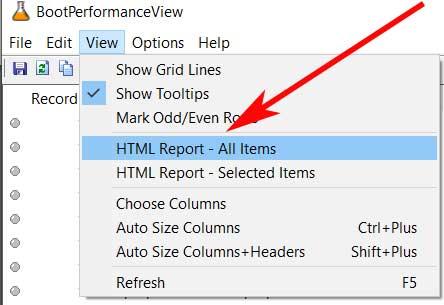
Vamos conversar antes de termos a possibilidade neste mesmo menu de criar um lima com todas as entradas ou apenas com aquelas de que precisamos. Então, seremos capazes de analisar os diferentes parâmetros de inicialização. Se soubermos interpretá-los corretamente, tudo isso nos ajudará, seja para otimizar o referido arranque do Windows, seja mesmo para corrigir alguns erros que nele estão ocorrendo. Além disso, ao extrair dados de uma infinidade de elementos, podemos encontrar mais facilmente onde está o problema.